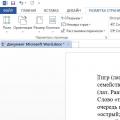ഈ മാനുവൽ CIPF-ൻ്റെ ഇൻസ്റ്റാളേഷൻ വിവരിക്കുന്നു CryptoPro CSP Rutoken ഇലക്ട്രോണിക് കീകൾക്കൊപ്പം പ്രവർത്തിക്കാൻ ROSA Fresh R7–R10 (RED X2–X3) ൽ 4.0. ഉദാഹരണം 64-ബിറ്റ് AMD64 ആർക്കിടെക്ചറിനായി കാണിച്ചിരിക്കുന്നു; 32-ബിറ്റ് i586-ന്, പേരുകൾ വരെ ഇൻസ്റ്റലേഷൻ സമാനമാണ് ഇൻസ്റ്റലേഷൻ പാക്കേജുകൾഒപ്പം ഫോൾഡറുകളും. ഇൻസ്റ്റാളുചെയ്യുന്നതിന്, ഒരു ഫയൽ മാനേജറുമായി പ്രവർത്തിക്കാനുള്ള വൈദഗ്ദ്ധ്യം നിങ്ങൾക്ക് ആവശ്യമാണ് (കെഡിഇ പതിപ്പിന് ഇത് ഡോൾഫിൻ) കൂടാതെ കൺസോൾ (കോൺസോൾ അല്ലെങ്കിൽ എഫ്4 പ്രവർത്തിക്കുമ്പോൾ ഡോൾഫിൻ).
ഇൻസ്റ്റലേഷൻ പാക്കേജുകൾ നേടുന്നു
CIPF CryptoPro CSP 4.0 ഇൻസ്റ്റാൾ ചെയ്യുന്നതിനുമുമ്പ്, നിങ്ങൾ ആദ്യം https://www.cryptopro.ru/ എന്ന വെബ്സൈറ്റിൽ രജിസ്റ്റർ ചെയ്യുകയും https://www.cryptopro.ru/products എന്ന ഡൗൺലോഡ് പേജിൽ നിന്ന് rpm പാക്കേജിൽ Linux-നായി പതിപ്പ് 4.0 ഡൗൺലോഡ് ചെയ്യുകയും വേണം. /csp/ഡൗൺലോഡുകൾ.

ക്രിപ്റ്റോപ്രോയുടെ അടിസ്ഥാന ഘടകങ്ങളുടെ ഇൻസ്റ്റാളേഷൻ
- ഡൗൺലോഡ് ചെയ്ത ആർക്കൈവ് അൺപാക്ക് ചെയ്യുക. GUI-ൽ ഉചിതമായ മെനു ഇനം തിരഞ്ഞെടുത്ത് അല്ലെങ്കിൽ കൺസോൾ കമാൻഡുകൾ പ്രവർത്തിപ്പിച്ച് ഇത് ചെയ്യാൻ കഴിയും:
CryptoPro ഇൻസ്റ്റലേഷൻ ഫയലുകളുള്ള ഒരു ഫോൾഡർ ദൃശ്യമാകും.
- കൺസോളിൽ, ഈ ഫോൾഡറിലേക്ക് പോകുക:
അഡ്മിനിസ്ട്രേറ്റർ അവകാശങ്ങൾ (റൂട്ട്) ഉപയോഗിച്ച് കൂടുതൽ ഇൻസ്റ്റാളേഷൻ നടത്തണം.
- അഡ്മിനിസ്ട്രേറ്റർ മോഡിലേക്ക് (su) മാറുന്നതിന് കൺസോൾ കമാൻഡ് പ്രവർത്തിപ്പിച്ച് പാസ്വേഡ് നൽകുക.
- ഇൻസ്റ്റലേഷൻ കമാൻഡുകൾ പ്രവർത്തിപ്പിക്കുക:
അഡ്മിനിസ്ട്രേറ്റർ പാസ്വേഡ് അജ്ഞാതമാണെങ്കിൽ, നിങ്ങൾക്ക് sudo ./install.sh എന്ന കമാൻഡ് ഉപയോഗിക്കാം, തുടർന്ന് - sudo rpm -ivh cprocsp-rdr-pcsc-* lsb-cprocsp-pkcs11-*, നിലവിലെ ഉപയോക്താവിൻ്റെ പാസ്വേഡ് നൽകുമ്പോൾ ( അവന് അത് ഉണ്ടെങ്കിൽ) അവകാശങ്ങൾ).
GUI-ൽ ഇൻസ്റ്റാൾ ചെയ്യാൻ, റൺ ചെയ്യുക ഫയൽ മാനേജർ ഡോൾഫിൻഇനിപ്പറയുന്ന കമാൻഡ് പ്രവർത്തിപ്പിച്ച് അഡ്മിനിസ്ട്രേറ്റർ അവകാശങ്ങൾക്കൊപ്പം:
കെഡെസു ഡോൾഫിൻ
തുറക്കുന്ന വിൻഡോയിൽ, install.sh ഫയലിൽ ക്ലിക്ക് ചെയ്യുക.
ഉപകരണ പിന്തുണ പാക്കുകൾ ഇൻസ്റ്റാൾ ചെയ്യുന്നു
ടോക്കണുകൾ/വായനക്കാർ/വിപുലീകരണ കാർഡുകൾക്കുള്ള പിന്തുണ പാക്കേജുകൾ CryptoPro CSP ആർക്കൈവിൽ ഉണ്ട്; അവരുടെ പേരുകൾ cprocsp-rdr- ൽ ആരംഭിക്കുന്നു. നിങ്ങൾക്ക് ഒരു പ്രത്യേക ഉപകരണം ഉപയോഗിക്കണമെങ്കിൽ (ഉദാഹരണത്തിന്, Rutoken EDS), ഉചിതമായ പാക്കേജ് ഇൻസ്റ്റാൾ ചെയ്യുക:
Sudo rpm -ivh cprocsp-rdr-rutoken*
ആർക്കൈവിൽ ഡ്രൈവർ പാക്കേജുകളും (ifd-*) അടങ്ങിയിരിക്കുന്നു. ഉചിതമായ ഉപകരണങ്ങൾ ഉപയോഗിക്കുമ്പോൾ അവ ഇൻസ്റ്റാൾ ചെയ്യുകയും വേണം. ഉദാഹരണത്തിന്, Rutoken S-ന്:
Sudo rpm -ivh ifd-rutokens*
ഗ്രാഫിക്സ് ഘടകങ്ങൾ ഇൻസ്റ്റാൾ ചെയ്യുന്നു
നിങ്ങൾ ഉപയോഗിക്കാൻ ഉദ്ദേശിക്കുന്നുവെങ്കിൽ ( ഈ ഘട്ടംലിങ്കിലെ നിർദ്ദേശങ്ങളിൽ ഉൾപ്പെടുത്തിയിട്ടുണ്ട്) റോസ-ക്രിപ്റ്റോ-ടൂൾഅല്ലെങ്കിൽ ഗ്രാഫിക്കൽ ഇൻ്റർഫേസുള്ള മറ്റ് പ്രോഗ്രാമുകളും ഘടകങ്ങളും, നിങ്ങൾ രണ്ട് പാക്കേജുകൾ കൂടി ഇൻസ്റ്റാൾ ചെയ്യേണ്ടതുണ്ട്:
Urpmi pangox-compat && rpm -ivh cprocsp-rdr-gui-gtk*
cprocsp-rdr-gui പാക്കേജ് നിങ്ങൾ ഇൻസ്റ്റോൾ ചെയ്യരുത്, കാരണം cprocsp-rdr-gui-gtk-യുമായി ചേർന്ന് ഗ്രാഫിക്കൽ ഘടകങ്ങളുടെ പ്രവർത്തനത്തെ ഇത് തകർക്കുന്നു.
ഒരു കമ്പ്യൂട്ടറിലേക്ക് ഒരു ടോക്കൺ ബന്ധിപ്പിക്കുന്നു
ഇപ്പോൾ നിങ്ങളുടെ കമ്പ്യൂട്ടറിൻ്റെ USB പോർട്ടിലേക്ക് Rutoken കണക്ട് ചെയ്യാം.

കണക്ഷൻ ശരിയാണോ എന്ന് പരിശോധിക്കാൻ, lsusb കമാൻഡ് പ്രവർത്തിപ്പിക്കുക.
ശരിയായ ഔട്ട്പുട്ടിൻ്റെ ഉദാഹരണം:

ക്രിപ്റ്റോപ്രോയുടെ കണക്ഷനും ഇൻസ്റ്റാളേഷനും
- ഒരു പ്രത്യേക കൺസോളിൽ പ്രോഗ്രാം പ്രവർത്തിപ്പിക്കുക pcscdഅഡ്മിനിസ്ട്രേറ്റർ അവകാശങ്ങളോടെ (റൂട്ട്). ഭാവിയിൽ, ഇത് കൺസോളിലൂടെയും സുഡോയിലൂടെയും ചെയ്യണം, എന്നിരുന്നാലും ഓരോ തവണയും പാസ്വേഡ് നൽകാതിരിക്കാൻ നിങ്ങൾക്ക് su കമാൻഡ് ഉപയോഗിക്കാം. കമാൻഡിന് അഡ്മിനിസ്ട്രേറ്റർ അവകാശങ്ങൾ ആവശ്യമാണെന്നതിൻ്റെ സൂചകമായിരിക്കും sudo.
ആരംഭിച്ചതിന് ശേഷം, ഈ കൺസോൾ അടയ്ക്കരുത് - സ്മാർട്ട് കാർഡുമായി സിസ്റ്റം എങ്ങനെ സംവദിക്കുന്നുവെന്ന് നിങ്ങൾക്ക് കാണാൻ കഴിയും.
- മറ്റൊരു കൺസോൾ തുറക്കുക.
- /opt ഫോൾഡറിൽ ഇതിനകം ഇൻസ്റ്റാൾ ചെയ്ത CryptoPro യുടെ യൂട്ടിലിറ്റി പ്രവർത്തിപ്പിക്കുക:
യൂട്ടിലിറ്റി ഉപകരണവും "കാണണം":
സർട്ടിഫിക്കറ്റുകൾ ഇൻസ്റ്റാൾ ചെയ്യുന്നു
പാക്കേജുകൾ ഇൻസ്റ്റാൾ ചെയ്ത ശേഷം, Rutoken ഉപകരണത്തിൽ കണ്ടെയ്നറുകൾ കാണാൻ സാധിക്കും. ഉദാഹരണത്തിന്, ആവശ്യമായ കണ്ടെയ്നറിലേക്കുള്ള പാത കണ്ടെത്താൻ, പ്രവർത്തിപ്പിക്കുക:
/opt/cprocsp/bin/amd64/csptest -keyset -enum_cont -verifyc -fq
സർട്ടിഫിക്കറ്റുകൾക്കൊപ്പം പ്രവർത്തിക്കാൻ, നിങ്ങൾ സർട്ടിഫിക്കേഷൻ അതോറിറ്റിയുടെ സർട്ടിഫിക്കറ്റും (ഈ സാഹചര്യത്തിൽ, റൂട്ട് സർട്ടിഫിക്കറ്റ് നേരിട്ട് ഇൻസ്റ്റാൾ ചെയ്യുക) പ്രാദേശിക സംഭരണത്തിലേക്ക് Rutoken സർട്ടിഫിക്കറ്റും ഇൻസ്റ്റാൾ ചെയ്യേണ്ടതുണ്ട്.
- റൂട്ട് സർട്ടിഫിക്കറ്റ് (സാധാരണയായി ഇതിന് ഒരു .cer അല്ലെങ്കിൽ .p7b വിപുലീകരണമുണ്ട്) കൂടാതെ ആവശ്യമെങ്കിൽ ഒരു സർട്ടിഫിക്കറ്റ് ശൃംഖലയും അടങ്ങുന്ന ഒരു ഫയൽ സർട്ടിഫിക്കേഷൻ അതോറിറ്റി വെബ്സൈറ്റിൽ നിന്ന് ഡൗൺലോഡ് ചെയ്യുക.
- സർട്ടിഫിക്കറ്റ് അസാധുവാക്കൽ ലിസ്റ്റ് ഡൗൺലോഡ് ചെയ്യുക (.crl വിപുലീകരണത്തോടുകൂടിയ ഫയൽ) താഴെയുള്ളവയ്ക്ക് സമാനമായ കമാൻഡുകൾ ഉപയോഗിച്ച് ഫലമായുണ്ടാകുന്ന ഫയലുകൾ ഇൻസ്റ്റാൾ ചെയ്യുക.
ഇൻസ്റ്റലേഷൻ റൂട്ട് സർട്ടിഫിക്കറ്റ്സർട്ടിഫിക്കേഷൻ കേന്ദ്രം:
<название файла>.cer -സ്റ്റോർ uRoot
ഒരു സർട്ടിഫിക്കറ്റ് അസാധുവാക്കൽ ലിസ്റ്റ് സജ്ജീകരിക്കുന്നു:
/opt/cprocsp/bin/amd64/certmgr -inst -crl -file ~/Downloads/<название файла>.crl
ഒരു ഇൻ്റർമീഡിയറ്റ് സർട്ടിഫിക്കറ്റ് ചെയിൻ ഇൻസ്റ്റാൾ ചെയ്യുന്നു:
/opt/cprocsp/bin/amd64/certmgr -inst -cert -file ~/Downloads/<название файла>.p7b -സ്റ്റോർ CA
ഒരു റൂട്ട് ടോക്കണിൽ നിന്ന് ഒരു സർട്ടിഫിക്കറ്റ് ഇൻസ്റ്റാൾ ചെയ്യുന്നു:
/opt/cprocsp/bin/amd64/certmgr -inst -cont "<путь к контейнеру, начинающийся на \\.\>"-സ്റ്റോർ uMy
നിങ്ങൾക്ക് certmgr പ്രോഗ്രാമിനെക്കുറിച്ച് കൂടുതലറിയാൻ കഴിയും.
കുറിപ്പ്. മിക്കപ്പോഴും, .cer വിപുലീകരണം ഒരു സർട്ടിഫിക്കറ്റിനും .p7b ഒന്നോ അതിലധികമോ സർട്ടിഫിക്കറ്റുകൾ (ഉദാഹരണത്തിന്, അവയുടെ ശൃംഖല) അടങ്ങിയിരിക്കാവുന്ന ഒരു കണ്ടെയ്നറുമായി യോജിക്കുന്നു.
ക്രിപ്റ്റോപ്രോ ഫോക്സിൻ്റെ ഇൻസ്റ്റാളേഷൻ
ക്രിപ്റ്റോപ്രോ ഫോക്സ്- പതിപ്പ് ഫയർഫോക്സ് ബ്രൗസർ, CryptoPro ഉപയോഗിച്ച് എങ്ങനെ പ്രവർത്തിക്കണമെന്ന് ആർക്കറിയാം.
- "64-ബിറ്റ് ലിനക്സിനായി (CentOS 6.6+) CryptoPro Fox 45 ഡൗൺലോഡ് ചെയ്യുക" തിരഞ്ഞെടുത്ത് CryptoPro വെബ്സൈറ്റിൽ നിന്ന് ബ്രൗസർ ഡൗൺലോഡ് ചെയ്യുക.
- ലഭിച്ച പാക്കേജ് അൺസിപ്പ് ചെയ്യുക.
- പ്രോഗ്രാം പ്രവർത്തിപ്പിക്കുക cpfox.
ക്രിപ്റ്റോപ്രോ ഫോക്സിനൊപ്പം പ്രവർത്തിക്കുന്നത് എളുപ്പമാക്കുന്നതിന്, നിങ്ങളുടെ ഡെസ്ക്ടോപ്പിൽ ലോഞ്ച് ചെയ്യുന്നതിന് കുറുക്കുവഴി സൃഷ്ടിക്കാം:
- പട്ടികയിൽ റൈറ്റ് ക്ലിക്ക് ചെയ്യുക.
- ഒരു ഇനം തിരഞ്ഞെടുക്കുക സൃഷ്ടിക്കാൻ → ആപ്ലിക്കേഷൻ ലിങ്ക്.
- തുറക്കുന്ന വിൻഡോയിൽ, ടാബിൽ അപേക്ഷലോഞ്ച് കമാൻഡും കുറുക്കുവഴിയുടെ പേരും വ്യക്തമാക്കുക.
ഇൻസ്റ്റാളേഷൻ ശരിയാണോയെന്ന് പരിശോധിക്കാൻ, https://cpca.cryptopro.ru എന്ന വെബ്സൈറ്റ് തുറക്കാൻ ശ്രമിക്കുക. എല്ലാം ശരിയാണെങ്കിൽ, നിങ്ങൾ ഇനിപ്പറയുന്നവ കാണും:

സാധാരണ Firefox-ന് ഈ വിലാസം തുറക്കാൻ കഴിയില്ല:

കുറിപ്പുകൾ
മറ്റ് മീഡിയയിൽ പ്രവർത്തിക്കാൻ, അനുബന്ധ ഉപകരണങ്ങൾക്കായി നിങ്ങൾ പിന്തുണ മൊഡ്യൂളുകൾ ഇൻസ്റ്റാൾ ചെയ്യേണ്ടതുണ്ട്. മൊഡ്യൂൾ പേരുകൾ: cprocsp-rdr-<название_устройства> . അത്തരം മൊഡ്യൂളുകളിൽ (cprocsp-rdr-) emv, esmart, inpaspot, mskey, jacarta, novacard, rutoken എന്നിവ ഉൾപ്പെടുന്നു.
OS ഫാമിലിയിൽ Rutoken ഇലക്ട്രോണിക് കീകൾ ഉപയോഗിച്ചുള്ള പ്രവർത്തനം ഉറപ്പാക്കാൻലിനക്സ് നിങ്ങൾ ഇൻസ്റ്റാൾ ചെയ്യേണ്ടതുണ്ട്:
1. CryptoPro CSP
2. CryptoPro വിതരണത്തിൽ നിന്നുള്ള പാക്കേജുകൾസി.എസ്.പി : cprocsp-rdr-pcsc, cprocsp-rdr-rutoken
3. Rutoken എസ് ഒരു അധിക ഡ്രൈവർ ആവശ്യമാണ്. അല്ലെങ്കിൽ നിർമ്മാതാവിൻ്റെ വെബ്സൈറ്റിൽ നിന്ന്https://www.rutoken.ru/support/download/nix/ , അല്ലെങ്കിൽ CryptoPro വിതരണ കിറ്റിൽ നിന്ന് CSP- ifd-rutokens
പ്രധാനം!
Rutoken ഇലക്ട്രോണിക് ഐഡൻ്റിഫയറുകൾ പ്രവർത്തിക്കുന്നതിന്, ഇനിപ്പറയുന്നവ ഇൻസ്റ്റാൾ ചെയ്യണം:
INDEBഅടിസ്ഥാന സംവിധാനം: libccid ലൈബ്രറി 1.4.2, pcscd, libpcsclite1 പാക്കേജുകളിൽ കുറവല്ല.
ഒരു RPM-അധിഷ്ഠിത സിസ്റ്റത്തിൽ:ccid, pcscd, pcsc-lite പാക്കേജുകൾ.
അഡ്മിനിസ്ട്രേറ്റർ അവകാശങ്ങളുള്ള ഒരു ഉപയോക്താവ് പാക്കേജുകൾ ഇൻസ്റ്റാൾ ചെയ്യുന്നതിനുള്ള ഉദാഹരണങ്ങൾ ചുവടെയുണ്ട് (റൂട്ട് ). അല്ലെങ്കിൽ, കമാൻഡിൻ്റെ തുടക്കത്തിൽ നിങ്ങൾ ഇടണം " sudo" ഉദാഹരണത്തിന്:
user@ubuntu:# sudo ./ ഇൻസ്റ്റാൾ ചെയ്യുക . sh
ഡ്രൈവർ ഇൻസ്റ്റാൾ ചെയ്യുന്നു Rutokenവേണ്ടിDEB- അടിസ്ഥാനമാക്കിയുള്ളത്ഒപ്പംആർപിഎം- അടിസ്ഥാനമാക്കിയുള്ളത്സംവിധാനങ്ങൾ (വേണ്ടി മാത്രംRUTOKENഎസ്):
DEB:
റൂട്ട്@ഉബുണ്ടു:# dpkg -i ifd-rutokens
ആർപിഎം:
റൂട്ട്@ഉബുണ്ടു:# rpm -i ifd-rutokens
ഇതിനായി CryptoPro CSP ഇൻസ്റ്റാൾ ചെയ്യുക DEB- അടിസ്ഥാനമാക്കിയുള്ളത്ഒപ്പംആർപിഎം- അടിസ്ഥാനമാക്കിയുള്ളത്സംവിധാനങ്ങൾ:
രണ്ട് സിസ്റ്റങ്ങൾക്കും
റൂട്ട്@ഉബുണ്ടു:# ./ ഇൻസ്റ്റാൾ ചെയ്യുക. sh
ഇതിനായി PCSC റീഡർ സപ്പോർട്ട് മൊഡ്യൂൾ ഇൻസ്റ്റാൾ ചെയ്യുക DEB- അടിസ്ഥാനമാക്കിയുള്ളത്ഒപ്പംആർപിഎം- അടിസ്ഥാനമാക്കിയുള്ളത്സിസ്റ്റങ്ങൾ (അധിക പാക്കേജ്):
DEB:
റൂട്ട്@ഉബുണ്ടു:# dpkg -i cprocsp-rdr-pcsc
ആർപിഎം:
റൂട്ട്@ഉബുണ്ടു:# rpm -i cprocsp-rdr-pcsc
പിന്തുണ മൊഡ്യൂൾ ഇൻസ്റ്റാൾ ചെയ്യുന്നു Rutokenവേണ്ടിDEB- അടിസ്ഥാനമാക്കിയുള്ളത്ഒപ്പംആർപിഎം- അടിസ്ഥാനമാക്കിയുള്ളത്സിസ്റ്റങ്ങൾ (അധിക പാക്കേജ്):
DEB:
റൂട്ട്@ഉബുണ്ടു :# dpkg -i cprocsp-rdr-rutoken
ആർപിഎം:
റൂട്ട്@ഉബുണ്ടു:# rpm -i cprocsp-rdr-rutoken
റീഡർ കണക്റ്റുചെയ്ത ശേഷം, സിസ്റ്റം അത് കണ്ടെത്തുന്നുണ്ടോയെന്ന് പരിശോധിക്കാം:
റൂട്ട്@ഉബുണ്ടു :# /opt/cprocsp/bin/amd64/csptest -card -enum
ആക്ടിവ് റുട്ടോകെൻ ഇസിപി 00 00
ആകെ: SYS: 0.000 സെക്കൻ്റ് USR: 0.000 സെക്കൻ്റ് UTC: 0.240 സെക്കൻ്റ്
[പിശക് കോഡ്: 0 x 00000000]
ക്രമീകരിച്ച വായനക്കാരുടെ ലിസ്റ്റ് കാണുക:
റൂട്ട്@ഉബുണ്ടു :# /opt/cprocsp/sbin/amd64/cpconfig -hardware Reader -view
വിളിപ്പേര്: Activ Rutoken ECP 00 00
കണക്ട് പേര്:
വായനക്കാരൻ്റെ പേര്: Aktiv Rutoken ECP 00 00
വിളിപ്പേര്: ഫ്ലാഷ്
കണക്ട് പേര്:
വായനക്കാരൻ്റെ പേര്: ഫ്ലാഷ്
വിളിപ്പേര്: HDIMAGE
കണക്ട് പേര്:
വായനക്കാരൻ്റെ പേര്: HDIMAGE
പരിശോധനയ്ക്കായി, ഒരു സ്വകാര്യ കീ ഉപയോഗിച്ച് സ്വയം ഒപ്പിട്ട ഒരു സർട്ടിഫിക്കറ്റ് സൃഷ്ടിക്കാം:
റൂട്ട്@ഉബുണ്ടു :~# /opt/cprocsp/bin/amd64$ ./csptestf -keyset -newkeyset -makecert -cont "\\.\Aktiv Rutoken ECP 00 00\test" -കീടൈപ്പ് എക്സ്ചേഞ്ച്
CSP (തരം:80) v4.0.9019 KC1 റിലീസ് പതിപ്പ്:4.0.9963 OS:Linux CPU:AMD64 FastCode:READY:AVX.
AcquireContext: ശരി. HCRYPTPROV: 34026883
GetProvParam(PP_NAME): Crypto-Pro GOST R 34.10-2012 KC1 CSP
കണ്ടെയ്നറിൻ്റെ പേര്: "ടെസ്റ്റ്"
എക്സ്ചേഞ്ച് കീ ലഭ്യമല്ല.
ഒരു എക്സ്ചേഞ്ച് കീ സൃഷ്ടിക്കാൻ ശ്രമിക്കുന്നു...
കീകൾ അമർത്തുക...
[..........................................................................]
ഒരു എക്സ്ചേഞ്ച് കീ സൃഷ്ടിച്ചു.
വിഷയം/ഇഷ്യൂവർ: [ഇമെയിൽ പരിരക്ഷിതം] CN=ടെസ്റ്റ്
സ്വയം ഒപ്പിട്ട സർട്ടിഫിക്കറ്റ് സൃഷ്ടിച്ചു: [ഇമെയിൽ പരിരക്ഷിതം] CN=ടെസ്റ്റ്
ഡൗൺലോഡ് ചെയ്ത പാക്കേജുകൾ അൺസിപ്പ് ചെയ്യണം:
പാക്കേജുകൾ ഇൻസ്റ്റാൾ ചെയ്യാൻ കമാൻഡ് ഉപയോഗിക്കുക:
sudo sh install_gui.sh
ഇത് GUI വഴി ഇൻസ്റ്റാൾ ചെയ്യാനുള്ള കഴിവുള്ള ഒരു ടെർമിനൽ തുറക്കും.

പാക്കേജുകൾ സ്വമേധയാ ഇൻസ്റ്റാൾ ചെയ്യുന്നതാണ് നല്ലത്:
sudo dpkg -i lsb-cprocsp-devel_4.0.0-5_all.deb
sudo dpkg -i cprocsp-curl-64_4.0.0-4_amd64.deb
sudo apt-get install libpangox-1.0-dev
sudo dpkg -i cprocsp-rdr-gui-gtk-64_4.0.0-4_amd64.deb
sudo dpkg -i cprocsp-rdr-rutoken-64_4.0.0-4_amd64.deb
sudo dpkg -i ifd-rutokens_1.0.1_amd64.deb
sudo dpkg -i lsb-cprocsp-base_4.0.0-4_all.deb
sudo dpkg -i lsb-cprocsp-capilite-64_4.0.0-4_amd64.deb
2. ലിങ്കിൽ നിന്ന് Rutoken അഡ്മിനിസ്ട്രേഷൻ യൂട്ടിലിറ്റി ഡൗൺലോഡ് ചെയ്യുക: https://www.rutoken.ru/support/download/drivers-for-nix/
നേരിട്ടുള്ള ലിങ്ക്: https://www.rutoken.ru/support/download/get/rtDrivers-x64-deb.html
ലിനക്സിനായി (ഉബുണ്ടു) Rutoken ഡ്രൈവറുകൾ ഇൻസ്റ്റാൾ ചെയ്യാൻ, ഡൗൺലോഡ് ചെയ്യുക ഇൻസ്റ്റലേഷൻ ഫയൽ. ഇൻസ്റ്റലേഷൻ പ്രക്രിയ പൂർത്തിയായ ശേഷം, നിങ്ങളുടെ കമ്പ്യൂട്ടറിലേക്ക് Rutoken ബന്ധിപ്പിക്കുക.
2.1 സിസ്റ്റത്തിൽ ഇൻസ്റ്റാൾ ചെയ്യുക.
ഡെബ് അധിഷ്ഠിത സിസ്റ്റങ്ങൾക്ക് (ഡെബിയൻ, ഉബുണ്ടു, ലിനക്സ് മിൻ്റ്മുതലായവ) ഇത് 1.3.11, pcscd, libpcsclite1 പാക്കേജുകളിൽ കുറയാത്ത libccid ലൈബ്രറിയാണ്. നിർദ്ദിഷ്ട പാക്കേജുകൾ ഇൻസ്റ്റാൾ ചെയ്യുന്നതിന്, ഒരു ടെർമിനൽ സമാരംഭിച്ച് കമാൻഡ് പ്രവർത്തിപ്പിക്കുക:
sudo apt-get install libccid pcscd libpcsclite1
Rutoken അഡ്മിനിസ്ട്രേഷൻ യൂട്ടിലിറ്റി പാക്കേജ് ഇൻസ്റ്റാൾ ചെയ്ത ശേഷം:
sudo dpkg -i ifd-rutokens_1.0.4_amd64.deb
ഇൻസ്റ്റലേഷൻ വിവരങ്ങൾ

3.2 കമാൻഡ് ഉപയോഗിച്ച് പാക്കേജുകൾ അൺസിപ്പ് ചെയ്യുക:
3.3 ഉചിതമായ കമാൻഡ് ഉപയോഗിച്ച് പാക്കേജുകൾ ഇൻസ്റ്റാൾ ചെയ്യുക:
സാധ്യമായ പ്രശ്നങ്ങളെക്കുറിച്ചുള്ള വിവരങ്ങൾ:
ഇൻസ്റ്റലേഷൻ സമയത്ത് പ്രശ്നങ്ങളോ പിശകുകളോ ഉണ്ടായാൽ, പ്രവർത്തിപ്പിക്കുക: dpkg --force-overwrite -i<имя пакета>.deb
താഴെയുള്ള പാക്കേജിൽ പ്രശ്നം സംഭവിച്ചു, ടെർമിനലിലേക്ക് കമാൻഡ് നൽകി ഇത് പരിഹരിക്കാവുന്നതാണ്:
dpkg --force-overwrite -i cprocsp-pki-cades_2.0.0_amd64.deb
അന്യഗ്രഹ പാക്കേജ് ഇൻസ്റ്റാൾ ചെയ്യുക:
sudo apt-get install alien
ഇൻസ്റ്റാളേഷൻ നടത്തുക:
sudo ഏലിയൻ -kci cprocsp-pki-2.0.0-amd64-cades.rpm
sudo ഏലിയൻ -kci cprocsp-pki-2.0.0-amd64-plugin.rpm
ആവശ്യമെങ്കിൽ, ടെർമിനലിലെ കമാൻഡുകൾ ഉപയോഗിച്ച് പാക്കേജുകളുടെ അവകാശങ്ങൾ വിതരണം ചെയ്യുക:
sudo chmod 777<имя пакета>.deb
ഇൻസ്റ്റലേഷൻ പാക്കേജുകൾക്കായി:
sudo chmod 777 cprocsp-pki-2.0.0-amd64-cades. deb
sudo chmod 777 cprocsp-pki-2.0.0-amd64-പ്ലഗിൻ. deb
3.4 നിങ്ങൾ ഇതും ചെയ്യേണ്ടതുണ്ട്:
സുഡോ dpkg -i cprocsp-pki-2.0.0-amd64-cades .deb
സുഡോ dpkg -i cprocsp-pki-2.0.0-amd64-പ്ലഗിൻ .deb
UNIX-ൽ ActiveX പിന്തുണ ഇല്ലാത്തതിനാൽ ടെർമിനൽ വഴി സ്വയം സർട്ടിഫിക്കറ്റ് നേടുന്നതാണ് നല്ലത്.
/opt/cprocsp/bin/amd64/csptest -keyset -enum_cont -fqcn -verifyc
sudo /opt/cprocsp/bin/amd64/csptest -keyset -newkeyset -provtype 80 -cont "\\.\HDIMAGE\Test"
/opt/cprocsp/bin/amd64/cryptcp -creatrqst -dn "INN=007814508921, [ഇമെയിൽ പരിരക്ഷിതം], C=RU, CN=Akhunov Azat AAa, SN=Akhunov" -nokeygen -both -ku -cont "Test" cert.req
സ്വീകരിച്ച ഫയലിൻ്റെ ഉള്ളടക്കം cert.req, https://www.cryptopro.ru/certsrv/certrqxt.asp നൽകുക, ഫലമായുണ്ടാകുന്ന സർട്ടിഫിക്കറ്റ് ഡൗൺലോഡ് ചെയ്യുക. ഞങ്ങൾ അത് ഞങ്ങളുടെ കണ്ടെയ്നറിൽ ചേർക്കുന്നു
sudo /opt/cprocsp/bin/amd64/certmgr -inst -സ്റ്റോർ uRoot -file certnew.p7b
4. ടെസ്റ്റ് സിഗ്നേച്ചർ കീയുടെ സർട്ടിഫിക്കറ്റ്, അത് ടെസ്റ്റ് സെൻ്റർ പേജിൽ, ലിങ്കിൽ ലഭിക്കും: https://www.cryptopro.ru/certsrv/certrqma.asp
4.1 ഇഷ്യൂ ബട്ടണിൽ ക്ലിക്ക് ചെയ്യുക, കീയും സർട്ടിഫിക്കറ്റും നൽകുന്ന ഉപകരണത്തിലേക്ക് Rutoken കണക്റ്റുചെയ്യേണ്ടത് ആവശ്യമാണ്.
Rutoken ഉപകരണം തിരഞ്ഞെടുക്കുക:
Rutoken ഉപകരണത്തിൽ പിൻ കോഡ് ഡയൽ ചെയ്യുക, സാധാരണ പാസ്വേഡുകൾകണ്ടെയ്നറിലേക്ക് 87654321 അല്ലെങ്കിൽ 12345678.
ഈ വിൻഡോയിൽ കീകൾ അമർത്തി മൗസ് ചലിപ്പിച്ച് ക്രമരഹിത സംഖ്യകൾ സൃഷ്ടിക്കുക:

4.2 വിജയകരമായ ഇൻസ്റ്റലേഷൻ സന്ദേശം പരിശോധിക്കുക.
5. ബ്രൗസറിലെ പ്ലഗിൻ പരിശോധിക്കുന്നു
Google Chrome പതിപ്പ് 61.0.3163.79 (ഔദ്യോഗിക ബിൽഡ്), (64 ബിറ്റ്)

ലിങ്ക് ഉപയോഗിച്ച് നിങ്ങൾക്ക് സർട്ടിഫിക്കറ്റ് കീ പരിശോധിക്കാം: https://www.cryptopro.ru/sites/default/files/products/cades/demopage/simple.html
6. RMIS സിസ്റ്റത്തിൽ സൈൻ ഇൻ ചെയ്യുമ്പോൾ, സർട്ടിഫിക്കറ്റ് തിരഞ്ഞെടുക്കുന്ന ഒരു സ്ഥിരീകരണ വിൻഡോ ദൃശ്യമാകുന്നു:
6.1 നിങ്ങൾ ഒരു സർട്ടിഫിക്കറ്റ് തിരഞ്ഞെടുത്ത് ബട്ടൺ അമർത്തണം. അടയാളം.

6.2 വിജയകരമായ ഒപ്പിനെക്കുറിച്ചുള്ള ഒരു അറിയിപ്പ് പുറപ്പെടുവിക്കും: പൂർത്തിയായി! റിപ്പോർട്ട് വിജയകരമായി ഒപ്പുവച്ചു.
സാധ്യമാകുന്നിടത്ത്, തിരഞ്ഞെടുത്ത ഒപ്പിട്ട പ്രമാണം അപ്ലോഡ് ചെയ്യാൻ അപ്ലോഡ് ബട്ടൺ ഉപയോഗിക്കുക.

ഫയൽ അപ്ലോഡ് ചെയ്യുന്നു ലിനക്സിൽ (ഉബുണ്ടു) CryptoPro CSP വഴി ഡിജിറ്റൽ സിഗ്നേച്ചർ ഇൻസ്റ്റാൾ ചെയ്യുകയും കോൺഫിഗർ ചെയ്യുകയും ചെയ്യുന്നു , അൺസിപ്പ് ചെയ്യേണ്ടത്.
ഒപ്പിട്ട പ്രോട്ടോക്കോൾ ഫയൽ ആപ്ലിക്കേഷൻ ടൂളുകൾ വഴി പരിശോധിക്കാൻ കഴിയും VipNet CryptoFile (Windows) , ഓപ്പൺ ആപ്ലിക്കേഷനിൽ ക്ലിക്ക് ചെയ്ത് ഫോർമാറ്റിൽ ഒപ്പിട്ട ഫയൽ തുറക്കുക തിരഞ്ഞെടുക്കുക .pdfഫോർമാറ്റിൽ ഒരു പ്രോട്ടോക്കോൾ തിരഞ്ഞെടുക്കുക .sigഉദാഹരണം:

6.3 ഒരു റിപ്പോർട്ട് സൃഷ്ടിക്കുക: ക്രിപ്റ്റോ-പ്രോ GOST R 34.10-2001 ക്രിപ്റ്റോഗ്രാഫിക് സേവന ദാതാവ്
ഇലക്ട്രോണിക് ഒപ്പ് പരിശോധന റിപ്പോർട്ട്
റിപ്പോർട്ട് ജനറേഷൻ സമയം: 01.03.17 22:54
- ഫയലുകൾ പരിശോധിച്ചു: C:/Users/skygb/Downloads/protocol.sig കൂടാതെ C:/Users/skygb/Downloads/protocol.pdf
- EP:സത്യം
ഡൗൺലോഡ് ചെയ്ത പാക്കേജുകൾ അൺസിപ്പ് ചെയ്യണം:
പാക്കേജുകൾ ഇൻസ്റ്റാൾ ചെയ്യാൻ കമാൻഡ് ഉപയോഗിക്കുക:
sudo sh install_gui.sh
ഇത് GUI വഴി ഇൻസ്റ്റാൾ ചെയ്യാനുള്ള കഴിവുള്ള ഒരു ടെർമിനൽ തുറക്കും.

പാക്കേജുകൾ സ്വമേധയാ ഇൻസ്റ്റാൾ ചെയ്യുന്നതാണ് നല്ലത്:
sudo dpkg -i lsb-cprocsp-devel_4.0.0-5_all.deb
sudo dpkg -i cprocsp-curl-64_4.0.0-4_amd64.deb
sudo apt-get install libpangox-1.0-dev
sudo dpkg -i cprocsp-rdr-gui-gtk-64_4.0.0-4_amd64.deb
sudo dpkg -i cprocsp-rdr-rutoken-64_4.0.0-4_amd64.deb
sudo dpkg -i ifd-rutokens_1.0.1_amd64.deb
sudo dpkg -i lsb-cprocsp-base_4.0.0-4_all.deb
sudo dpkg -i lsb-cprocsp-capilite-64_4.0.0-4_amd64.deb
2. ലിങ്കിൽ നിന്ന് Rutoken അഡ്മിനിസ്ട്രേഷൻ യൂട്ടിലിറ്റി ഡൗൺലോഡ് ചെയ്യുക: https://www.rutoken.ru/support/download/drivers-for-nix/
നേരിട്ടുള്ള ലിങ്ക്: https://www.rutoken.ru/support/download/get/rtDrivers-x64-deb.html
ലിനക്സിനായി (ഉബുണ്ടു) Rutoken ഡ്രൈവറുകൾ ഇൻസ്റ്റാൾ ചെയ്യുന്നതിനായി, ഇൻസ്റ്റലേഷൻ ഫയൽ ഡൗൺലോഡ് ചെയ്യുക. ഇൻസ്റ്റലേഷൻ പ്രക്രിയ പൂർത്തിയായ ശേഷം, നിങ്ങളുടെ കമ്പ്യൂട്ടറിലേക്ക് Rutoken ബന്ധിപ്പിക്കുക.
2.1 സിസ്റ്റത്തിൽ ഇൻസ്റ്റാൾ ചെയ്യുക.
deb-അധിഷ്ഠിത സിസ്റ്റങ്ങൾക്ക് (Debian, Ubuntu, Linux Mint, മുതലായവ) ഇത് 1.3.11, pcscd, libpcsclite1 പാക്കേജുകളിൽ കുറയാത്ത libccid ലൈബ്രറിയാണ്. നിർദ്ദിഷ്ട പാക്കേജുകൾ ഇൻസ്റ്റാൾ ചെയ്യുന്നതിന്, ഒരു ടെർമിനൽ സമാരംഭിച്ച് കമാൻഡ് പ്രവർത്തിപ്പിക്കുക:
sudo apt-get install libccid pcscd libpcsclite1
Rutoken അഡ്മിനിസ്ട്രേഷൻ യൂട്ടിലിറ്റി പാക്കേജ് ഇൻസ്റ്റാൾ ചെയ്ത ശേഷം:
sudo dpkg -i ifd-rutokens_1.0.4_amd64.deb
ഇൻസ്റ്റലേഷൻ വിവരങ്ങൾ

3.2 കമാൻഡ് ഉപയോഗിച്ച് പാക്കേജുകൾ അൺസിപ്പ് ചെയ്യുക:
3.3 ഉചിതമായ കമാൻഡ് ഉപയോഗിച്ച് പാക്കേജുകൾ ഇൻസ്റ്റാൾ ചെയ്യുക:
സാധ്യമായ പ്രശ്നങ്ങളെക്കുറിച്ചുള്ള വിവരങ്ങൾ:
ഇൻസ്റ്റലേഷൻ സമയത്ത് പ്രശ്നങ്ങളോ പിശകുകളോ ഉണ്ടായാൽ, പ്രവർത്തിപ്പിക്കുക: dpkg --force-overwrite -i<имя пакета>.deb
താഴെയുള്ള പാക്കേജിൽ പ്രശ്നം സംഭവിച്ചു, ടെർമിനലിലേക്ക് കമാൻഡ് നൽകി ഇത് പരിഹരിക്കാവുന്നതാണ്:
dpkg --force-overwrite -i cprocsp-pki-cades_2.0.0_amd64.deb
അന്യഗ്രഹ പാക്കേജ് ഇൻസ്റ്റാൾ ചെയ്യുക:
sudo apt-get install alien
ഇൻസ്റ്റാളേഷൻ നടത്തുക:
sudo ഏലിയൻ -kci cprocsp-pki-2.0.0-amd64-cades.rpm
sudo ഏലിയൻ -kci cprocsp-pki-2.0.0-amd64-plugin.rpm
ആവശ്യമെങ്കിൽ, ടെർമിനലിലെ കമാൻഡുകൾ ഉപയോഗിച്ച് പാക്കേജുകളുടെ അവകാശങ്ങൾ വിതരണം ചെയ്യുക:
sudo chmod 777<имя пакета>.deb
ഇൻസ്റ്റലേഷൻ പാക്കേജുകൾക്കായി:
sudo chmod 777 cprocsp-pki-2.0.0-amd64-cades. deb
sudo chmod 777 cprocsp-pki-2.0.0-amd64-പ്ലഗിൻ. deb
3.4 നിങ്ങൾ ഇതും ചെയ്യേണ്ടതുണ്ട്:
സുഡോ dpkg -i cprocsp-pki-2.0.0-amd64-cades .deb
സുഡോ dpkg -i cprocsp-pki-2.0.0-amd64-പ്ലഗിൻ .deb
UNIX-ൽ ActiveX പിന്തുണ ഇല്ലാത്തതിനാൽ ടെർമിനൽ വഴി സ്വയം സർട്ടിഫിക്കറ്റ് നേടുന്നതാണ് നല്ലത്.
/opt/cprocsp/bin/amd64/csptest -keyset -enum_cont -fqcn -verifyc
sudo /opt/cprocsp/bin/amd64/csptest -keyset -newkeyset -provtype 80 -cont "\\.\HDIMAGE\Test"
/opt/cprocsp/bin/amd64/cryptcp -creatrqst -dn "INN=007814508921, [ഇമെയിൽ പരിരക്ഷിതം], C=RU, CN=Akhunov Azat AAa, SN=Akhunov" -nokeygen -both -ku -cont "Test" cert.req
സ്വീകരിച്ച ഫയലിൻ്റെ ഉള്ളടക്കം cert.req, https://www.cryptopro.ru/certsrv/certrqxt.asp നൽകുക, ഫലമായുണ്ടാകുന്ന സർട്ടിഫിക്കറ്റ് ഡൗൺലോഡ് ചെയ്യുക. ഞങ്ങൾ അത് ഞങ്ങളുടെ കണ്ടെയ്നറിൽ ചേർക്കുന്നു
sudo /opt/cprocsp/bin/amd64/certmgr -inst -സ്റ്റോർ uRoot -file certnew.p7b
4. ടെസ്റ്റ് സിഗ്നേച്ചർ കീയുടെ സർട്ടിഫിക്കറ്റ്, അത് ടെസ്റ്റ് സെൻ്റർ പേജിൽ, ലിങ്കിൽ ലഭിക്കും: https://www.cryptopro.ru/certsrv/certrqma.asp
4.1 ഇഷ്യൂ ബട്ടണിൽ ക്ലിക്ക് ചെയ്യുക, കീയും സർട്ടിഫിക്കറ്റും നൽകുന്ന ഉപകരണത്തിലേക്ക് Rutoken കണക്റ്റുചെയ്യേണ്ടത് ആവശ്യമാണ്.
Rutoken ഉപകരണം തിരഞ്ഞെടുക്കുക:
Rutoken ഉപകരണത്തിൽ PIN കോഡ് നൽകുക, കണ്ടെയ്നറിൻ്റെ സ്റ്റാൻഡേർഡ് പാസ്വേഡുകൾ 87654321 അല്ലെങ്കിൽ 12345678 ആണ്.
ഈ വിൻഡോയിൽ കീകൾ അമർത്തി മൗസ് ചലിപ്പിച്ച് ക്രമരഹിത സംഖ്യകൾ സൃഷ്ടിക്കുക:

4.2 വിജയകരമായ ഇൻസ്റ്റലേഷൻ സന്ദേശം പരിശോധിക്കുക.
5. ബ്രൗസറിലെ പ്ലഗിൻ പരിശോധിക്കുന്നു
Google Chrome പതിപ്പ് 61.0.3163.79 (ഔദ്യോഗിക ബിൽഡ്), (64 ബിറ്റ്)

ലിങ്ക് ഉപയോഗിച്ച് നിങ്ങൾക്ക് സർട്ടിഫിക്കറ്റ് കീ പരിശോധിക്കാം: https://www.cryptopro.ru/sites/default/files/products/cades/demopage/simple.html
6. RMIS സിസ്റ്റത്തിൽ സൈൻ ഇൻ ചെയ്യുമ്പോൾ, സർട്ടിഫിക്കറ്റ് തിരഞ്ഞെടുക്കുന്ന ഒരു സ്ഥിരീകരണ വിൻഡോ ദൃശ്യമാകുന്നു:
6.1 നിങ്ങൾ ഒരു സർട്ടിഫിക്കറ്റ് തിരഞ്ഞെടുത്ത് ബട്ടൺ അമർത്തണം. അടയാളം.

6.2 വിജയകരമായ ഒപ്പിനെക്കുറിച്ചുള്ള ഒരു അറിയിപ്പ് പുറപ്പെടുവിക്കും: പൂർത്തിയായി! റിപ്പോർട്ട് വിജയകരമായി ഒപ്പുവച്ചു.
സാധ്യമാകുന്നിടത്ത്, തിരഞ്ഞെടുത്ത ഒപ്പിട്ട പ്രമാണം അപ്ലോഡ് ചെയ്യാൻ അപ്ലോഡ് ബട്ടൺ ഉപയോഗിക്കുക.

ഫയൽ അപ്ലോഡ് ചെയ്യുന്നു ലിനക്സിൽ (ഉബുണ്ടു) CryptoPro CSP വഴി ഡിജിറ്റൽ സിഗ്നേച്ചർ ഇൻസ്റ്റാൾ ചെയ്യുകയും കോൺഫിഗർ ചെയ്യുകയും ചെയ്യുന്നു , അൺസിപ്പ് ചെയ്യേണ്ടത്.
ഒപ്പിട്ട പ്രോട്ടോക്കോൾ ഫയൽ ആപ്ലിക്കേഷൻ ടൂളുകൾ വഴി പരിശോധിക്കാൻ കഴിയും VipNet CryptoFile (Windows) , ഓപ്പൺ ആപ്ലിക്കേഷനിൽ ക്ലിക്ക് ചെയ്ത് ഫോർമാറ്റിൽ ഒപ്പിട്ട ഫയൽ തുറക്കുക തിരഞ്ഞെടുക്കുക .pdfഫോർമാറ്റിൽ ഒരു പ്രോട്ടോക്കോൾ തിരഞ്ഞെടുക്കുക .sigഉദാഹരണം:

6.3 ഒരു റിപ്പോർട്ട് സൃഷ്ടിക്കുക: ക്രിപ്റ്റോ-പ്രോ GOST R 34.10-2001 ക്രിപ്റ്റോഗ്രാഫിക് സേവന ദാതാവ്
ഇലക്ട്രോണിക് ഒപ്പ് പരിശോധന റിപ്പോർട്ട്
റിപ്പോർട്ട് ജനറേഷൻ സമയം: 01.03.17 22:54
- ഫയലുകൾ പരിശോധിച്ചു: C:/Users/skygb/Downloads/protocol.sig കൂടാതെ C:/Users/skygb/Downloads/protocol.pdf
- EP:സത്യം
(കെഇടിഎസ്പി, കെഇപി). CIPF FSB സാക്ഷ്യപ്പെടുത്തിയിരിക്കുന്നു കൂടാതെ ഡിജിറ്റൽ സിഗ്നേച്ചറുകളുടെ രൂപീകരണത്തിനും സ്ഥിരീകരണത്തിനുമായി അപ്ഡേറ്റ് ചെയ്ത നിലവാരം പാലിക്കുന്നു - GOST R 34.10-2012.
നിലവിൽ മൂന്നെണ്ണമുണ്ട് നിലവിലെ പതിപ്പുകൾഈ സോഫ്റ്റ്വെയറിൻ്റെ - 3.8, 4.0, 5.0. v.3.8 സർട്ടിഫിക്കറ്റിൻ്റെ കാലാവധി ഈ വർഷം സെപ്റ്റംബറിൽ അവസാനിക്കും. 2019 ജൂലൈ അവസാനത്തോടെ വിപുലീകരിച്ച ഓപ്ഷനുകളുള്ള റിലീസ് 5.0 ഇതുവരെ സാക്ഷ്യപ്പെടുത്തിയിട്ടില്ല, ഇത് ടെസ്റ്റ് മോഡിൽ ഉപയോഗിക്കുന്നു. പതിപ്പ് 4.0 പതിവായി അപ്ഡേറ്റ് ചെയ്യപ്പെടുന്നു, ഇത് നിലവിൽ ഈ റിലീസിൻ്റെ (R4) നാലാമത്തെ സർട്ടിഫൈഡ് ബിൽഡാണ്.
ക്രിപ്റ്റോഗ്രാഫിക് യൂട്ടിലിറ്റി വിശാലമായ ശ്രേണിയിൽ പ്രവർത്തിക്കുന്നു ഓപ്പറേറ്റിങ് സിസ്റ്റങ്ങൾ, അവയിൽ ഓരോന്നിനും അതിൻ്റേതായ പ്രത്യേക സൂക്ഷ്മതകളുണ്ട്. ഈ ലേഖനത്തിൽ ലിനക്സ്, വിൻഡോസ്, മാക് ഒഎസ് എന്നിവയ്ക്കായി ക്രിപ്റ്റോ പ്രോ ഉപയോഗിക്കുന്നതിൻ്റെ സവിശേഷതകൾ ഞങ്ങൾ വിശദമായി പരിശോധിക്കും.
ഒരു ഇലക്ട്രോണിക് ഒപ്പ് നേടാൻ ഞങ്ങൾ നിങ്ങളെ സഹായിക്കും. ഞങ്ങൾ 1 മണിക്കൂറിനുള്ളിൽ ഇൻസ്റ്റാൾ ചെയ്യുകയും കോൺഫിഗർ ചെയ്യുകയും ചെയ്യും.
ഒരു അഭ്യർത്ഥന ഉപേക്ഷിച്ച് 5 മിനിറ്റിനുള്ളിൽ ഒരു കൺസൾട്ടേഷൻ സ്വീകരിക്കുക.
വിൻഡോസ് 10-നുള്ള ക്രിപ്റ്റോപ്രോ
നിയമപരമായി പ്രാധാന്യമുള്ള സർട്ടിഫൈഡ് വിവരങ്ങൾ (CEDS) ആവശ്യമുള്ള ഇലക്ട്രോണിക് ഡോക്യുമെൻ്റ് മാനേജ്മെൻ്റിൻ്റെ മിക്ക മേഖലകൾക്കും Windows-നുള്ള CIPF ബാധകമാണ്:
- വിവര സംസ്ഥാന പോർട്ടലുകൾ (USIA, മുതലായവ);
- ഫെഡറൽ ടാക്സ് സർവീസ്, പെൻഷൻ ഫണ്ട്, സോഷ്യൽ ഇൻഷുറൻസ് ഫണ്ട് എന്നിവയിലേക്ക് ഓൺലൈൻ റിപ്പോർട്ടുകൾ സമർപ്പിക്കുക;
- സർക്കാർ ഉത്തരവുകൾ മുതലായവയ്ക്കുള്ള ഓൺലൈൻ പ്ലാറ്റ്ഫോമുകൾ.
CryptoPro വഴി സർട്ടിഫിക്കറ്റുകൾ ചേർക്കുന്നു
സംഗ്രഹം
ഏറ്റവും ജനപ്രിയമായ മൂന്ന് സിസ്റ്റങ്ങളുടെ വിശകലനത്തെ അടിസ്ഥാനമാക്കി, ക്രിപ്റ്റോ പ്രോയിൽ ഒരു സിപിയു നടപ്പിലാക്കുന്നതിനുള്ള ഏറ്റവും സൗകര്യപ്രദമായ OS ആയി വിൻഡോസ് കണക്കാക്കപ്പെടുന്നുവെന്ന് നമുക്ക് നിഗമനം ചെയ്യാം. ക്രിപ്റ്റോ പ്രൊവൈഡർ ഡൗൺലോഡ് ചെയ്യുന്നതിന്, നിങ്ങൾക്ക് പ്രത്യേക അറിവോ കഴിവുകളോ ആവശ്യമില്ല; ഡോക്യുമെൻ്റ് സർട്ടിഫിക്കേഷനായി ഉൽപ്പന്നങ്ങളുടെ ഒരു വലിയ നിരയുണ്ട്: CryptoPro-യിൽ നിന്നുള്ള പ്രത്യേക യൂട്ടിലിറ്റികൾ, ഉദാഹരണത്തിന്, ഓഫീസ് സിഗ്നേച്ചർ, പ്രത്യേക പ്രോഗ്രാമുകൾ (CryptoArm) അല്ലെങ്കിൽ ഓൺലൈൻ സേവനങ്ങൾ (Crypto Contour).